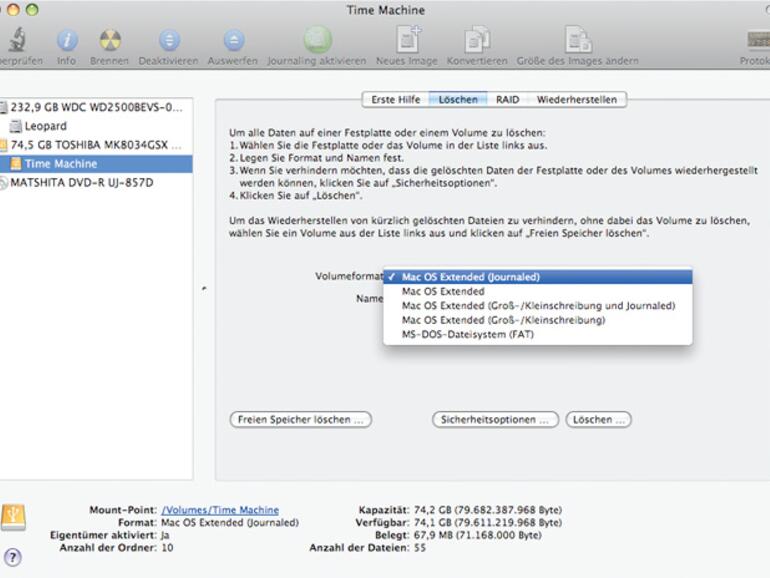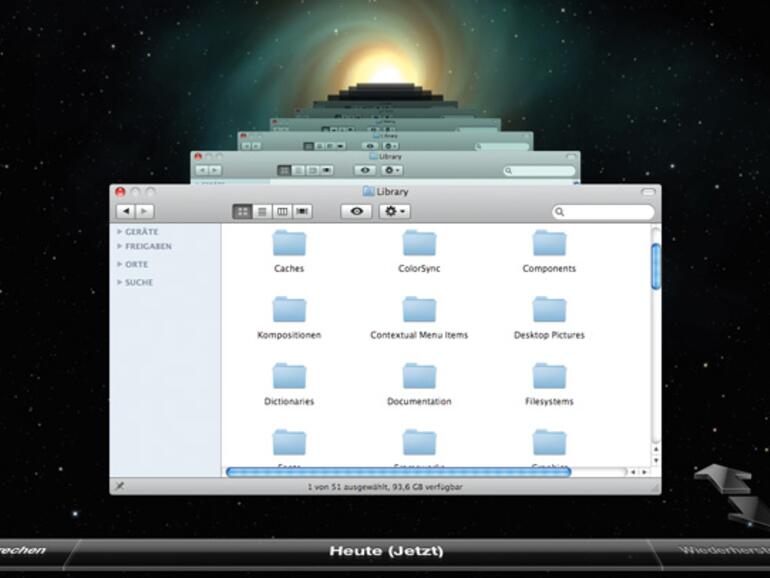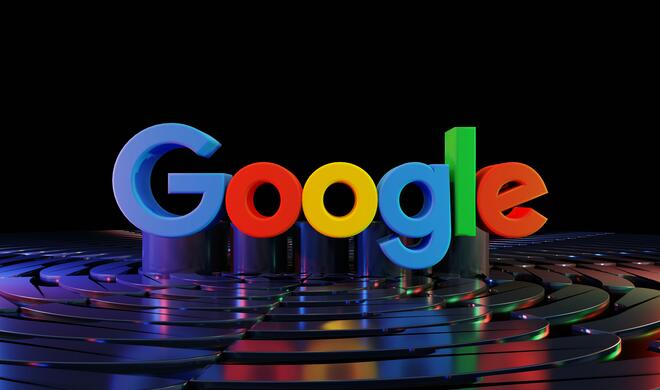Time Machine arbeitet am schnellsten und zuverlässigsten mit zusätzlichen internen sowie über die USB- oder FireWire-Schnittstelle verbundenen externen Festplatten zusammen. Das Programm unterstützt aber auch die Sicherung auf Festplatten von Rechnern im Netzwerk und eigenständige Netzwerkfestplatten (NAS). Im Bezug auf NAS-Speicher klappt jedoch nur die Zusammenarbeit mit dem von Apple vertriebenen NAS „Time Capsule“ wirklich problemlos. Externe Sicherungs-Festplatten müssen im Format HFS+ (Mac OS Extended) mit aktiviertem Journaling formatiert werden.
Zu Testzwecken können Sie Time Machine auch auf einer eigenen Partition ihrer primären Mac-Festplatte laufen lassen. Dieses Vorgehen ist jedoch nur bedingt sinnvoll, da bei einem mechanischen Defekt der Festplatte sowohl Originaldateien als auch Sicherungen verloren sind.
Erste Schritte mit Time Machine
Time Machine befindet sich im Ordner „Programme“ auf der Festplatte eines jeden mit Mac OS X 10.5 oder 10.6 ausgestatteten Mac. Sie können das Programm aber auch über das Programmsymbol im Dock am unteren Bildschirmrand starten. Nach dem Programmstart gilt es zunächst, ein „Backup-Volume“ auszuwählen, auf dem Time Machine Ihre Daten sichern soll. Wenn Sie eine externe Festplatte an den USB- oder Firewire-Anschluss Ihres Mac angeschlossen haben, sollten Sie diese als „Backup-Volume“ auswählen. Anschließend verändert sich das Programmsymbol des Speichermediums auf dem Desktop in eine grüne Festplatte mit Time-Machine-Symbol.
Zunächst sichert Time Machine nun den kompletten Inhalt Ihrer Festplatte in dem Verzeichnis „Backups.backupdb“, was je nach Umfang Ihres Datenbestandes einige Zeit in Anspruch nehmen kann. Nach der abgeschlossenen Sicherung ist Time Machine voll einsatzbereit. Mit dem Finder können Sie sich selbst ein Bild von den gesicherten Dateien machen. Durchstöbern Sie einfach die Time-Machine-Festplatte, die Sie in der Seitenleiste des Finders unter „Geräte“ aufgelistet finden.
- Seite 1: Mac OS X: Datensicherung mit Time Machine
- Seite 2: Anforderungen von Time Machine
- Seite 3: Wiederherstellung von Daten mit Time Machine
- Seite 4: Tuning-Tipps
- Seite 5: Fazit